淺析BootstrapBlazor中Table元件的自動生成列功能

Bootstrap Blazor 是一套企業級 UI 元件庫,適配行動端支援各種主流瀏覽器,已經在多個交付專案中使用。通過本套元件可以大大縮短開發週期,節約開發成本。目前已經開發、封裝了 70 多個元件。
Gitee 開源地址為:https://gitee.com/LongbowEnterprise/BootstrapBlazor
Github 開源地址為:https://github.com/ArgoZhang/BootstrapBlazor
線上演示網站:https://www.blazor.zone
Table 應該是做管理型網站開發的核心元件了,通過 Table 可以衍生出非常多的功能,由於這套元件幾乎沒有宣傳,導致知道的人不是很多,但是很多小夥伴都是使用了其他一些開源 blazor 專案後發現 Table 元件根本無法使用。
- 載入資料太卡
- 功能缺失太多
那麼從今天開始正式介紹一下效能爆炸,操作簡單的 BootstrapBlazor 元件庫中的最強王者元件 Table,由於功能實在是太多,僅範例目前網站中就有近 60 個各種實戰中需要的功能,再接下來的時間裡我們一一介紹
自動生成列功能
使用 Table 元件時大多陣列件都是要求使用者輸入顯示那些列,這樣會在 razor 檔案中增加大量列相關資訊,如下所示
<TableColumn @bind-Field="@context.DateTime" Width="180" /> <TableColumn @bind-Field="@context.Name" /> <TableColumn @bind-Field="@context.Address" /> <TableColumn @bind-Field="@context.Education" /> <TableColumn @bind-Field="@context.Count" /> <TableColumn @bind-Field="@context.Complete">
如果一個實體類屬性太多時。這裡書寫起來就會篇幅非常長,BootstrapBlazor 元件庫的 Table 元件有一個屬性 AutoGenerateColumns ,當設定其值為 true 時,會根據繫結模型的屬性進行自動生成列資訊,為開發人員節約了大量的程式碼,先看範例
<Table TItem="BindItem" IsStriped="true" IsBordered="true" IsMultipleSelect="true"
ShowToolbar="true" ShowExtendButtons="true" AutoGenerateColumns="true"
OnQueryAsync="@OnEditQueryAsync" OnResetSearchAsync="@OnResetSearchAsync"
OnSaveAsync="@OnSaveAsync" OnDeleteAsync="@OnDeleteAsync">
</Table>怎麼樣?通過這一行程式碼就完成了表格的全自動生成,並且提供了增、刪、改、查、過濾、排序等等全部功能。效果圖如下
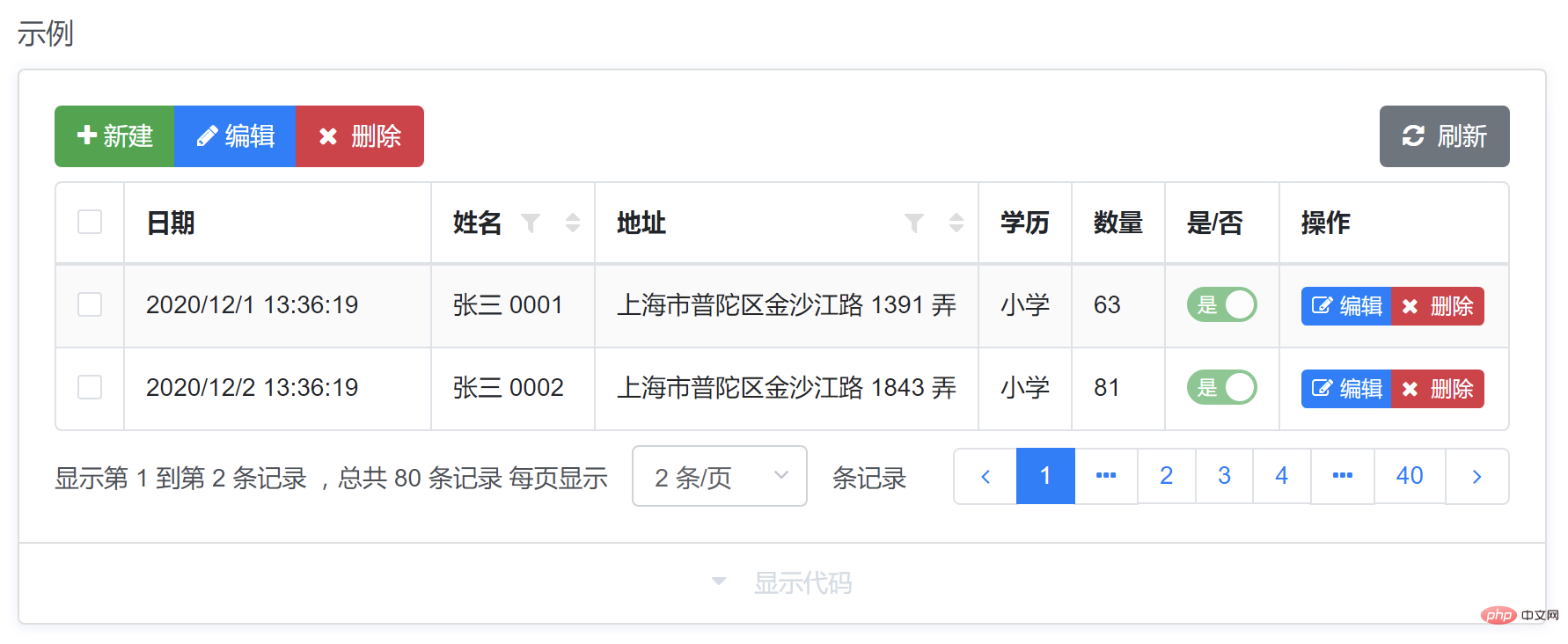
是不是有一些心動,這麼少的程式碼居然可以實現這麼多功能?沒錯!用 BootstrapBlazor 元件庫的 Table 元件開發就是這麼簡單。
劃重點
使用 Table 元件 UI 層面的基本操作均已經封裝到元件功能中,開發人員只需要將精力轉移到資料庫的操作上去,如例子中的
OnQueryAsync資料查詢方法OnSaveAsync資料儲存方法(內部自動判斷主鍵執行插入或者更新操作)OnDeleteAsync資料刪除方法 (可自行進行真實刪除或者標記刪除操作)OnResetSearchAsync重置搜尋方法
實現原理
Table 元件為泛型元件,通過 TItem 設定繫結模型型別為 BindItem 實體類,在這個實體類中通過 AutoGenerateColumnAttribute 標籤對自動生成列規則進行設定,具體引數如下:
[AttributeUsage(AttributeTargets.Property)]
public class AutoGenerateColumnAttribute : Attribute, ITableColumn
{
/// <summary>
/// 獲得/設定 顯示順序
/// </summary>
public int Order { get; set; }
/// <summary>
/// 獲得/設定 是否忽略 預設為 false 不忽略
/// </summary>
public bool Ignore { get; set; }
/// <summary>
/// 獲得/設定 當前列是否可編輯 預設為 true 當設定為 false 時自動生成編輯 UI 不生成此列
/// </summary>
public bool Editable { get; set; } = true;
/// <summary>
/// 獲得/設定 當前列編輯時是否唯讀 預設為 false
/// </summary>
public bool Readonly { get; set; }
/// <summary>
/// 獲得/設定 是否允許排序 預設為 false
/// </summary>
public bool Sortable { get; set; }
/// <summary>
/// 獲得/設定 是否為預設排序列 預設為 false
/// </summary>
public bool DefaultSort { get; set; }
/// <summary>
/// 獲得/設定 是否為預設排序規則 預設為 SortOrder.Unset
/// </summary>
public SortOrder DefaultSortOrder { get; set; }
/// <summary>
/// 獲得/設定 是否允許過濾資料 預設為 false
/// </summary>
public bool Filterable { get; set; }
/// <summary>
/// 獲得/設定 是否參與搜尋 預設為 false
/// </summary>
public bool Searchable { get; set; }
/// <summary>
/// 獲得/設定 列寬
/// </summary>
public int? Width { get; set; }
/// <summary>
/// 獲得/設定 是否固定本列 預設 false 不固定
/// </summary>
public bool Fixed { get; set; }
/// <summary>
/// 獲得/設定 列是否顯示 預設為 true 可見的
/// </summary>
public bool Visible { get; set; } = true;
/// <summary>
/// 獲得/設定 本列是否允許換行 預設為 false
/// </summary>
public bool AllowTextWrap { get; set; }
/// <summary>
/// 獲得/設定 本列文字超出省略 預設為 false
/// </summary>
public bool TextEllipsis { get; set; }
/// <summary>
/// 獲得/設定 列 td 自定義樣式 預設為 null 未設定
/// </summary>
public string? CssClass { get; set; }
/// <summary>
/// 獲得/設定 顯示節點閾值 預設值 BreakPoint.None 未設定
/// </summary>
public BreakPoint ShownWithBreakPoint { get; set; }
/// <summary>
/// 獲得/設定 格式化字串 如時間型別設定 yyyy-MM-dd
/// </summary>
public string? FormatString { get; set; }
/// <summary>
/// 獲得/設定 文字對齊方式 預設為 Alignment.None
/// </summary>
public Alignment Align { get; set; }
/// <summary>
/// 獲得/設定 欄位滑鼠懸停提示
/// </summary>
public bool ShowTips { get; set; }
/// <summary>
/// 獲得/設定 列格式化回撥委託
/// </summary>
public Func<object?, Task<string>>? Formatter { get; set; }
/// <summary>
/// 獲得/設定 編輯模板
/// </summary>
public RenderFragment<object>? EditTemplate { get; set; }
/// <summary>
/// 獲得/設定 顯示模板
/// </summary>
public RenderFragment<object>? Template { get; set; }
/// <summary>
/// 獲得/設定 搜尋模板
/// </summary>
public RenderFragment<object>? SearchTemplate { get; set; }
/// <summary>
/// 獲得/設定 過濾模板
/// </summary>
public RenderFragment? FilterTemplate { get; set; }
/// <summary>
/// 獲得/設定 列頭顯示文字未設定時顯示欄位名稱
/// </summary>
public string? Text { get; set; }
}這裡有大量可以限定的引數基本看註釋就知道啦。更多 檔案請檢視線上演示檔案 https://www.blazor.zone/tables/column
更多關於bootstrap的相關知識,可存取:!!
以上就是淺析BootstrapBlazor中Table元件的自動生成列功能的詳細內容,更多請關注TW511.COM其它相關文章!